 輸送係数用品目グループ登録
輸送係数用品目グループ登録
MarkUpで使用する品目をグループ化する為の輸送係数用品目グループおよび品目構成グループを関連付けます。輸送係数登録概念図を参照ください。
 画面遷移
画面遷移
[マスタマネジメント]
↓
[ロジスティックマスタ]
↓
[設定]
↓
[輸送係数用品目グループ登録]
↓
[輸送係数用品目グループ登録]画面−[詳細]、[構成登録]タブ
 各項目の設定−[詳細]タブ
各項目の設定−[詳細]タブ
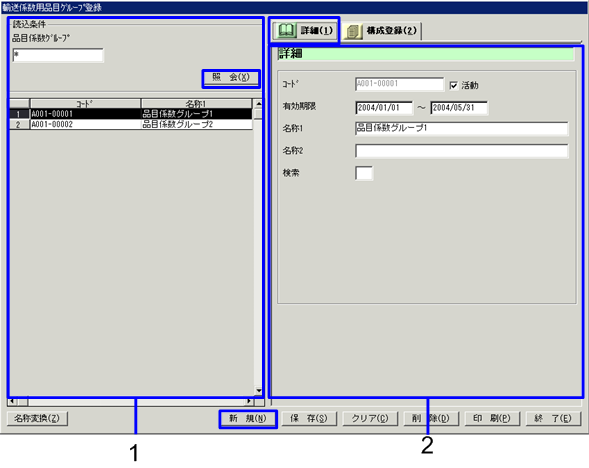
- 品目係数グループの選択(または新規登録)
"照会"ボタンをクリックすると、読込条件にあてはまる品目係数グループが一覧表示されます。設定を行う品目係数グループを選択してください。選択した品目係数グループの情報が詳細タブに表示されます。
新規で品目係数グループを登録する場合には"新規"ボタンをクリックしてください。
- 品目係数グループ、コード
登録、照会の対象とする品目係数グループの読込条件を選択します。
品目係数グループコードを範囲指定することができます。
- コード、名称
読込条件にあてはまる品目係数グループのコードと名称が表示されます。
- 詳細情報の入力
"照会"ボタンをクリックすると、読込条件にあてはまる品目係数グループが一覧表示されます。設定を行う品目係数グループを選択してください。選択した品目係数グループの情報が詳細タブに表示されます。
新規で品目係数グループを登録する場合には"新規"ボタンをクリックしてください。
 各項目の設定−[構成登録]タブ
各項目の設定−[構成登録]タブ
[品目係数グループ構成の登録]
- 品目係数グループの選択
"照会"ボタンをクリックすると、読込条件にあてはまる品目係数グループが画面左側に一覧表示されます。
- 品目係数グループコード
登録の対象とする品目係数グループの読込条件を選択します。
品目係数グループコードを範囲指定することができます。
- 品目係数グループの選択
"照会"ボタンをクリックすると、読込条件にあてはまる品目係数グループが画面右側に一覧表示されます。
- 品目係数グループ
登録の対象とする品目係数グループの読込条件を選択します。
品目係数グループを範囲指定することができます。
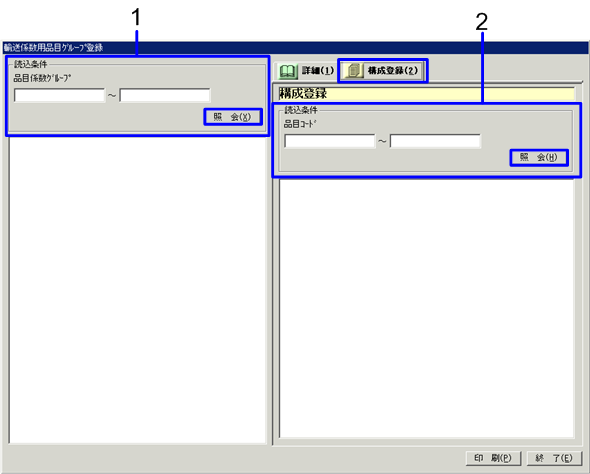
- 画面右側から画面左側へ品目をドラッグアンドドロップ
指定した品目係数グループに構成登録したい品目を画面右側から選択し、画面左側の品目係数グループのフォルダへドラッグアンドドロップします。CtrlキーやShiftキーを押しながら選択すると、複数の品目を一度にドラッグアンドドロップすることができます。1つの品目係数グループを複数の品目に構成登録することができます。
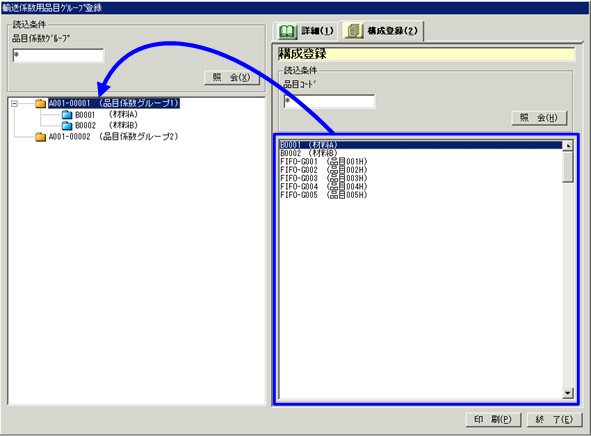
[品目係数グループの構成の変更、解除]
- 画面左側で品目係数グループを右クリック
品目係数グループ構成を解除したい場合には、対象とする品目を画面左側で選択してマウスの右ボタンをクリックして「構成から外す」を選択するか、画面右側の領域までドラッグアンドドロップしてください。
品目係数グループ構成を変更する場合も、一度解除してから、再度画面右側から画面左側へドラッグアンドドロップしてください。
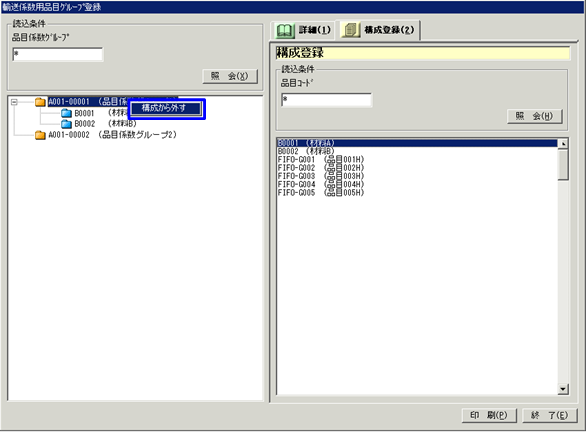
 ボタンの機能
ボタンの機能
![]() 輸送係数用品目グループ登録
輸送係数用品目グループ登録
![]() 画面遷移
画面遷移![]() 各項目の設定−[詳細]タブ
各項目の設定−[詳細]タブ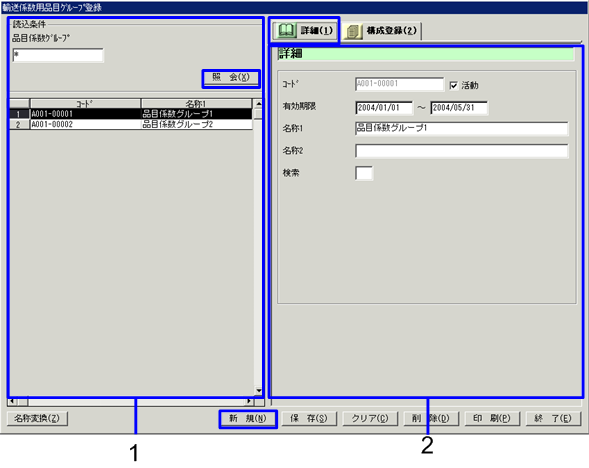
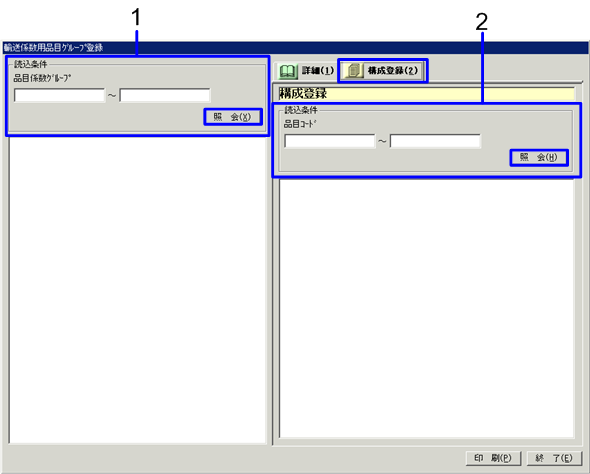
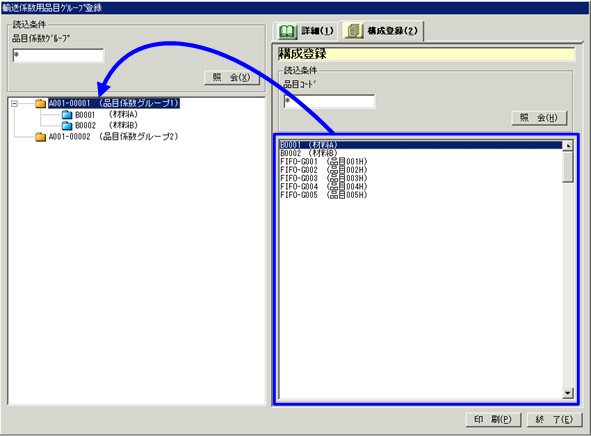
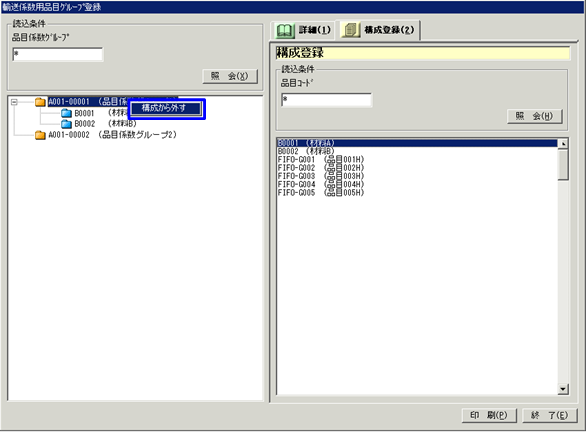
![]() ボタンの機能
ボタンの機能